Jak naprawić klucze View BitLocker zablokowane w cyklu ładowania
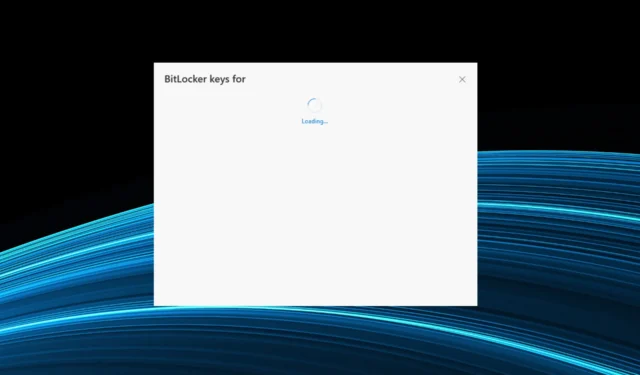
Chociaż Bitlocker jest niezbędny z punktu widzenia bezpieczeństwa i szyfruje dane, większość użytkowników nie pamięta włączenia tej funkcji . Czasami może być wymagane wprowadzenie klucza odzyskiwania. Wielu użytkowników zgłosiło ostatnio, że opcja Wyświetl klucze funkcji BitLocker utknęła w cyklu ładowania.
Problem jest powszechny i dotyka użytkowników na całym świecie, którzy nie mogą uruchomić systemu Windows . Fora są wypełnione raportami, bez widocznego rozwiązania. Nie denerwować! Wykonaliśmy ciężką pracę za Ciebie i znaleźliśmy poprawki, które załatwiły sprawę innym. Dowiedzmy Się!
Dlaczego klucz BitLocker nie ładuje się?
Oto główne powody, dla których klucz BitLocker nie ładuje się:
- Problemy z serwerem Microsoft : Najbardziej prawdopodobnym problemem jest problem z serwerem Microsoft i niemożnością odzyskania klucza. Pamiętaj, że problem jest nowy i nikt wcześniej go nie napotkał.
- Błędnie skonfigurowane konto : Inną możliwością jest to, że konto nie jest poprawnie skonfigurowane, w wyniku czego użytkownicy utknęli w cyklu ładowania po kliknięciu opcji Wyświetl klucz funkcji BitLocker.
- Problemy z połączeniem internetowym : chociaż rzadko, istnieje możliwość, że połączenie internetowe jest wolne , co prowadzi do wydłużenia cyklu ładowania.
Jak naprawić View BitLocker Keys, które utknęły w cyklu ładowania?
Zanim przejdziemy do nieco skomplikowanych rozwiązań, oto kilka szybkich rozwiązań do wypróbowania:
- Spróbuj zalogować się na serwerach firmy Microsoft przy użyciu innej przeglądarki.
- Jeśli masz skonfigurowaną sieć VPN, pamiętaj o jej wyłączeniu. Jeśli Twoja praca wymaga korzystania z jednego z nich, wybierz niezawodną sieć VPN dla systemu Windows .
- Sprawdź prędkość Internetu i upewnij się, że masz szybki Internet na komputerze .
- W przypadku użytkowników, których komputer został skonfigurowany przez administratora, spróbuj sprawdzić u niego klucz funkcji BitLocker. Chociaż jest domyślnie przechowywany na koncie Microsoft, istnieje również opcja wydrukowania fizycznej kopii.
Jeśli żadne z tych rozwiązań nie działa, przejdź do rozwiązań wymienionych poniżej.
1. Sprawdź portal Azure
Prostym rozwiązaniem dla komputerów połączonych z organizacją byłoby wyszukanie klucza w Azure Portal. Jeśli kiedykolwiek logowałeś się do domeny Active Directory, istnieje szansa, że klucz może być tam przechowywany.
Po dołączeniu do domeny Active Directory kopia klucza jest automatycznie zapisywana w portalu i można uzyskać do niej dostęp z uprawnieniami administratora. Nawet jeśli nie masz uprawnień, poproś administratora o sprawdzenie, czy funkcja View BitLocker Keys nie utknęła w cyklu ładowania.
2. Wypróbuj konto Microsoft
- Otwórz dowolną przeglądarkę internetową i przejdź do strony klucza odzyskiwania firmy Microsoft dla funkcji BitLocker.
- Wprowadź poprawne poświadczenia i zaloguj się.
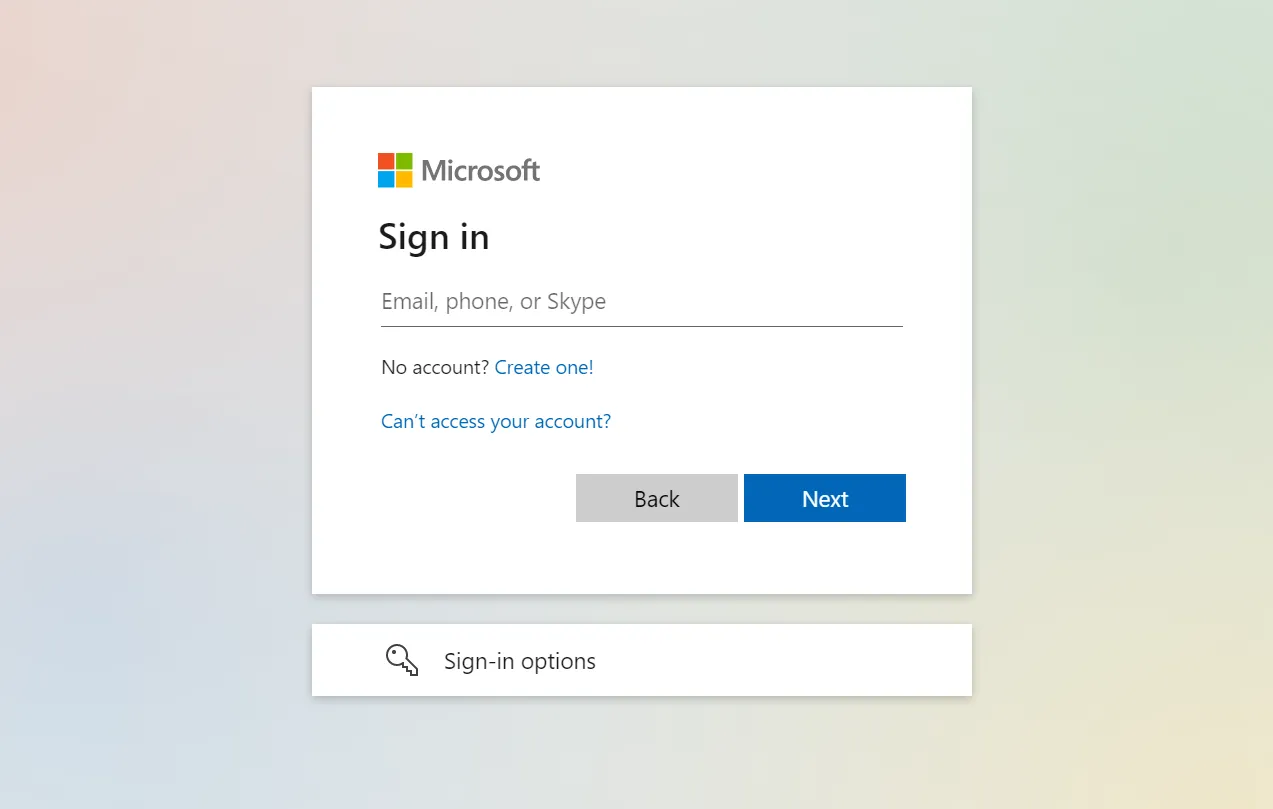
- Sprawdź, czy na liście znajduje się klucz odzyskiwania funkcji BitLocker.
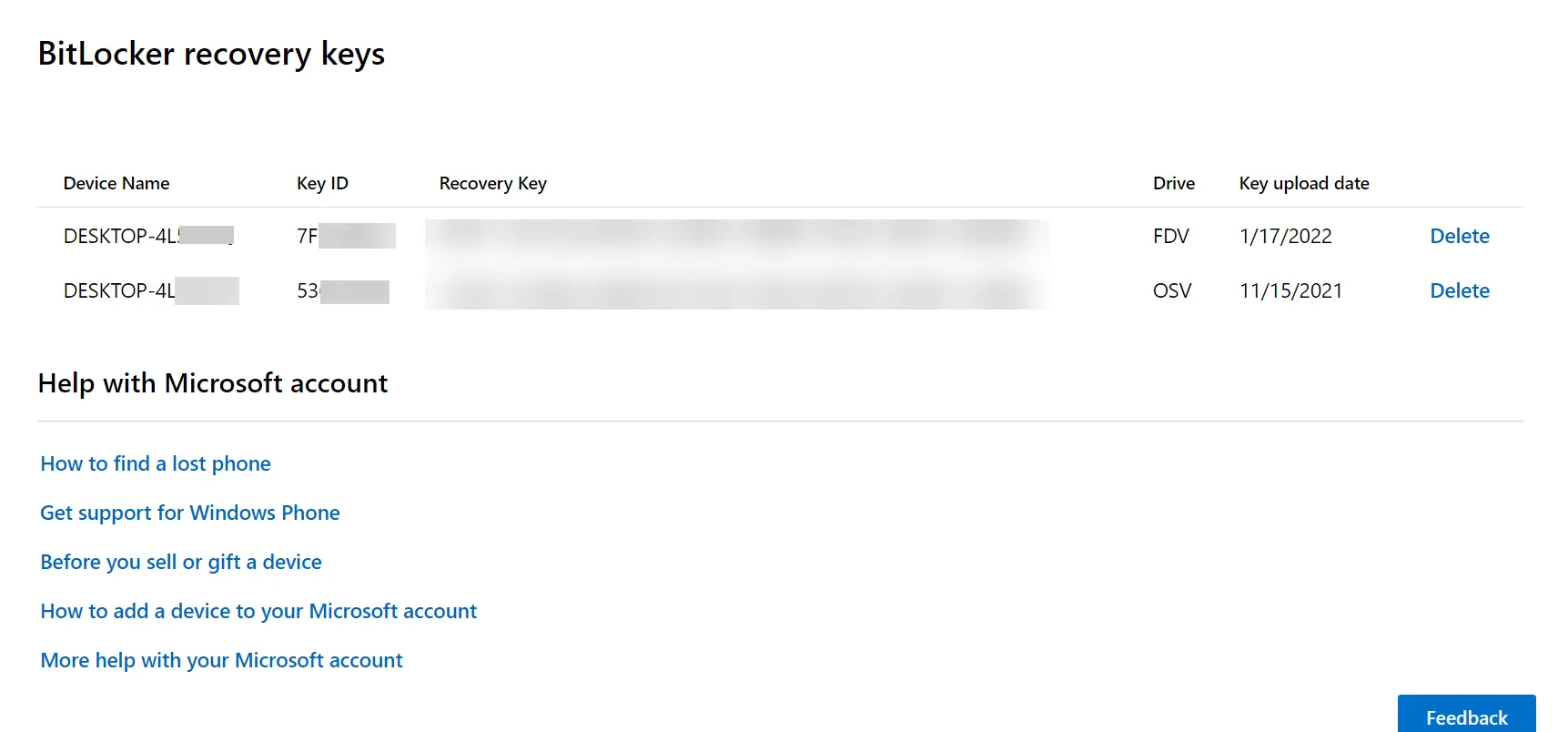
Jeśli logowanie na konto organizacji nie działa, możesz spróbować zalogować się za pomocą podanego tutaj łącza i sprawdzić klucz odzyskiwania funkcji BitLocker dla wszystkich urządzeń połączonych z tym kontem.
3. Zainstaluj ponownie system Windows
Jeśli na komputerze nie ma żadnych ważnych plików, szybkim rozwiązaniem błędów funkcji BitLocker jest ponowna instalacja systemu Windows . Wszystko, co musisz zrobić, to utworzyć rozruchowy dysk USB , zmienić kolejność rozruchu w systemie BIOS na dysk USB, a następnie postępować zgodnie z instrukcjami, aby ponownie zainstalować system Windows.
Pamiętaj, że utracisz wszystkie dane przechowywane na komputerze, a ponieważ jest on obecnie niedostępny, nie ma możliwości odzyskania plików.
Zanim jednak przystąpisz do ponownej instalacji, sugerujemy odczekanie kilku dni, ponieważ firma Microsoft uznała problem, który powinien zostać wkrótce naprawiony. Jeśli sprawa nie jest pilna, najlepszym sposobem jest poczekanie, bez innych możliwych rozwiązań.
Aby zapobiec występowaniu w przyszłości błędu View BitLocker Keys zablokowanego w cyklu ładowania, zawsze istnieje możliwość wyłączenia funkcji BitLocker w systemie Windows .
W przypadku jakichkolwiek pytań lub podzielenia się tym, co zadziałało, upuść komentarz poniżej.



Dodaj komentarz